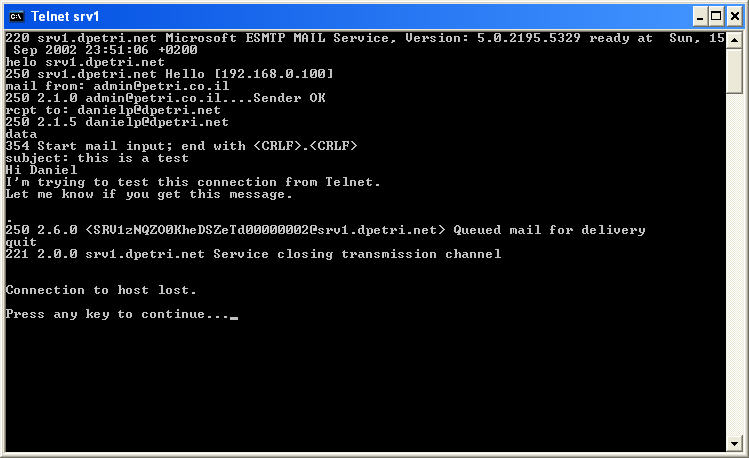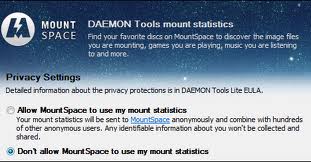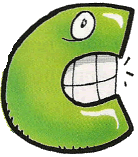Tablet PC Mobil cihazların standartlarını ve hayallerimizin
sınırlarını belirleyen harikalar
 Apple, 2010 yılında iPad‘i tanıttığında, tüm tabletlerin ve hatta tüm tüketici teknolojisi endüstrisinin geleceği değişti. Tabletler, ince tasarımıyla, kullanıcıların , e-kitaplar okumasına, internette gezmesine, film izlemesine ve oyunlar oynamasına izin verdi ve bu yetenekli tasarım harikaları tüm mobil elektronik cihazlar için yeni standartları belirledi.
Apple, 2010 yılında iPad‘i tanıttığında, tüm tabletlerin ve hatta tüm tüketici teknolojisi endüstrisinin geleceği değişti. Tabletler, ince tasarımıyla, kullanıcıların , e-kitaplar okumasına, internette gezmesine, film izlemesine ve oyunlar oynamasına izin verdi ve bu yetenekli tasarım harikaları tüm mobil elektronik cihazlar için yeni standartları belirledi.
Her şey nasıl başladı?
İlk defa 1968’te DynaBook adlı konsept bir ürün olarak tasarlanan tabletler, günümüzdeki dizüstü bilgisayarın atalarıydı. 1968’den 2010 yılına kadar pek bilinmeyen bu cihazları, Apple‘ın iPad’i piyasaya sunmasıyla geniş kitlelere yayıldı. Sonra Android işletim sisteminin gelişmesi, bir çok teknoloji üreticisini tablet üretmeye teşvik etti ve kullanıcılar için inanılmaz çeşitlilikte bir market doğdu, Hızla gelişen donanım teknolojisi sayesinde dizüstü bilgisayarlar kadar hızlı cihazlar erişim alanımızda,
Bir tabletle ne yapabilirim?
Günümüzde tabletlerle yapabileceğiniz şeylerin neredeyse sınırı yok. Tabletler, 3D oyunlar, Full HD filmler ve diziler, kitaplar, dergiler gibi eğlence unsurlarına ulaşabilmenizin yanında tüm dünyaya tek bir ekrandan bilet almanızı sağlayan, fotoğraf makinesine ihtiyacınızı ortadan kaldıran ya da tatilde iş toplantınızı yapmanıza olanak veren uygulamalarla hayallerimizin ötesinde bir dünyanın kapısını bize açıyorlar.
Ya gelecekte ne olacak?
Tüm basılı yayınlar dijital ortamda yayımlanıp ağaçların kesilmesi önlenebilir. Hatta yeni ekran teknolojileri sayesinde kağıt inceliğinde katlanıp cebinize koyabileceğiniz, günlerce şarj etmeden çalışabilecek, uygulamaları otomatik olarak kaldırıp kurabilecek tabletler birkaç yıl uzakta bekliyor, Olasılıklar programcıların hayal gücüyle sınırlı.



 Facebook, Twitter gibi tüm çevrimiçi çevrelerinden uzak kalmak istemeyenleri sevindirecek Galaxy Ace, Social Hub uyguaması sayesinde tüm bu güncellemeleri tek bir ekranda toplayarak hizmetinize sunuyor. 3,5 inçlik 320×480 piksel çözünürlüklü ekranı ise üst seviye rakiplerini aratmıyor. Ekran 3G bağlantı sayesinde internetten izlediğiniz filmlerin zevkini sonuna kadar size yaşatıyor.
Facebook, Twitter gibi tüm çevrimiçi çevrelerinden uzak kalmak istemeyenleri sevindirecek Galaxy Ace, Social Hub uyguaması sayesinde tüm bu güncellemeleri tek bir ekranda toplayarak hizmetinize sunuyor. 3,5 inçlik 320×480 piksel çözünürlüklü ekranı ise üst seviye rakiplerini aratmıyor. Ekran 3G bağlantı sayesinde internetten izlediğiniz filmlerin zevkini sonuna kadar size yaşatıyor.